隐藏任务栏图标的步骤win10 win10如何隐藏任务栏图标
更新时间:2023-02-13 15:54:00作者:qiaoyun
在win10电脑屏幕下方都会有一个任务栏,我们打开的很多程序图标都会在任务栏显示,但是很多人觉得任务栏图标太多了,就想要将一些隐藏起来,那么win10如何隐藏任务栏图标呢?带着这个问题,接下来就给大家说说win10隐藏任务栏图标的步骤。
方法如下:
1、按下键盘“Win+i”打开设置,进入设置里的“个性化”设置。
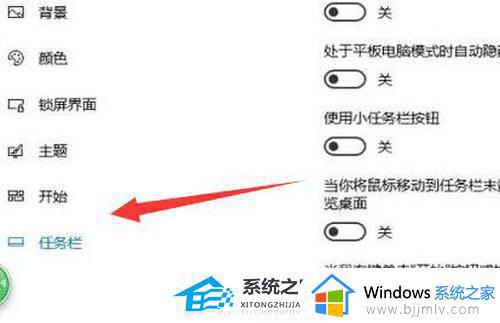
2、点击左边栏的“任务栏”,点击通知区域下的“选择哪些图标显示在任务栏上”。
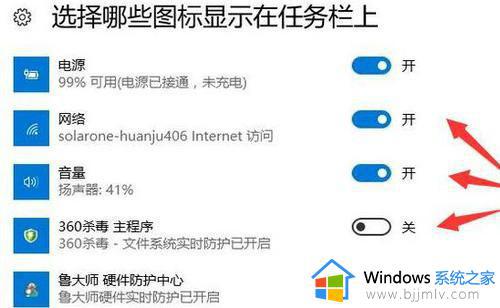
3、最后将所有想要隐藏的图标给关闭就可以隐藏任务栏图标了。
通过上面的方法大家就可以将一些不需要的任务栏图标隐藏起来了,是不是挺简单呢,大家可以学习上面的方法来进行操作即可。
隐藏任务栏图标的步骤win10 win10如何隐藏任务栏图标相关教程
- win10隐藏任务栏软件图标的方法 win10任务栏图标怎么隐藏
- win10小图标不隐藏怎么设置 win10如何不隐藏任务栏小图标
- win10任务栏显示隐藏的图标设置方法_win10任务栏隐藏的图标怎么显示出来
- win10任务栏右下角图标隐藏方法 任务栏右下角图标怎么隐藏win10
- win10永久隐藏任务栏设置步骤_win10怎么永久隐藏任务栏
- win10任务栏右侧图标隐藏方法 win10任务栏怎么隐藏右下角图标
- win10底下的任务栏怎么隐藏 win10底部任务栏如何隐藏
- win10任务栏自动隐藏怎么取消 win10如何取消任务栏自动隐藏
- win10 隐藏任务栏的方法 如何隐藏windows10任务栏
- win10自动隐藏任务栏怎么设置 win10任务栏自动隐藏如何设置
- win10如何看是否激活成功?怎么看win10是否激活状态
- win10怎么调语言设置 win10语言设置教程
- win10如何开启数据执行保护模式 win10怎么打开数据执行保护功能
- windows10怎么改文件属性 win10如何修改文件属性
- win10网络适配器驱动未检测到怎么办 win10未检测网络适配器的驱动程序处理方法
- win10的快速启动关闭设置方法 win10系统的快速启动怎么关闭
热门推荐
win10系统教程推荐
- 1 windows10怎么改名字 如何更改Windows10用户名
- 2 win10如何扩大c盘容量 win10怎么扩大c盘空间
- 3 windows10怎么改壁纸 更改win10桌面背景的步骤
- 4 win10显示扬声器未接入设备怎么办 win10电脑显示扬声器未接入处理方法
- 5 win10新建文件夹不见了怎么办 win10系统新建文件夹没有处理方法
- 6 windows10怎么不让电脑锁屏 win10系统如何彻底关掉自动锁屏
- 7 win10无线投屏搜索不到电视怎么办 win10无线投屏搜索不到电视如何处理
- 8 win10怎么备份磁盘的所有东西?win10如何备份磁盘文件数据
- 9 win10怎么把麦克风声音调大 win10如何把麦克风音量调大
- 10 win10看硬盘信息怎么查询 win10在哪里看硬盘信息
win10系统推荐